Ob peb qhov kev txhim kho kev ua tau zoo tau tuaj rau Google Chrome, ua rau kev tshawb nrhiav thiab tshawb nrhiav sai dua thiab cuam tshuam nrog feem ntau ntawm kev kaw hang.
Ib qho tshiab ntawm nplooj ntawv blog piav qhia tias Chrome tsis ntev los no tau txais ib qho kev hloov pauv ntawm kev ua tau zoo. Cov kev txhim kho no hais txog Chrome qhov ceev, kev siv nco, thiab qhov uas nws nyiam ua qhov twg nws qeeb lossis dai thaum koj sim kaw.
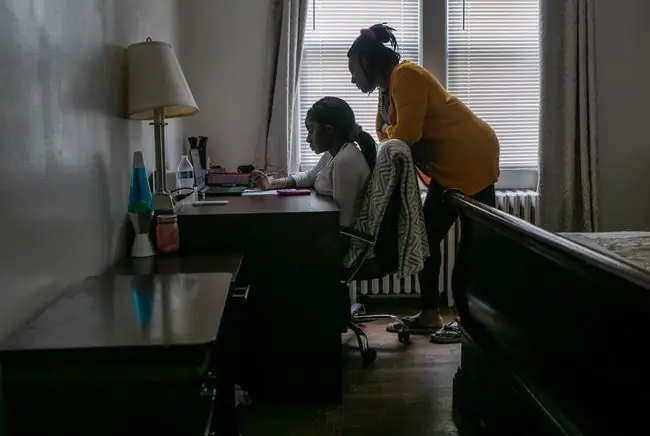
Kev tshawb nrhiav sai dua los ntawm txoj kev ntawm Chrome's Omnibox (piv txwv li, qhov chaw nyob bar), uas nws pib qhia koj cov lus tshawb nrhiav thaum koj ntaus ntawv. Tam sim no, ntxiv rau kev sim ua kom tiav koj cov lus nug tshawb fawb, nws sim ua ntej nqa cov txiaj ntsig tshawb fawb raws li qhov lawv yuav raug xaiv. Cov kev txhim kho no ua rau nws muaj peev xwm nrhiav tau yam koj tab tom nrhiav ua ntej koj tseem ntaus nws tawm.
Browsing tau txais kev txhawb nqa los ntawm Chrome's PartitionAlloc memory allocator, uas tau txo qis tag nrho kev siv lub cim xeeb thiab nce kev ua tau zoo. Raws li Google, qhov no tau ua rau txo qis txog 20% hauv browser nco siv thiab txhim kho kev ua tau zoo rau kev siv ib leeg thiab ntau tab.
Kho qhov kev kaw ncaj nraim tsis tu ncua zoo li muaj teeb meem ntawm caching-lossis theej, tsis yog caching. Nws zoo nkaus li tus neeg ua txhaum yog ib lub tswv yim tsim los ntawm ntau xyoo dhau los uas koom nrog hauv zos cache npaj los ua kom pib sai dua.

Lub cache no tau ua rau nco nco thiab yog qhov tseem ceeb rau qhov teeb meem kaw kaw. Tam sim no lub cache tau raug tshem tawm, ua rau muaj teeb meem tsawg dua thaum koj kaw txhua yam.
Txhua qhov kev hloov kho no yuav tsum muaj rau Chrome tam sim no, nrog pab pawg qhia txog kev txhim kho kev ua tau zoo ntxiv uas tau npaj rau qee lub sijhawm yav tom ntej.






